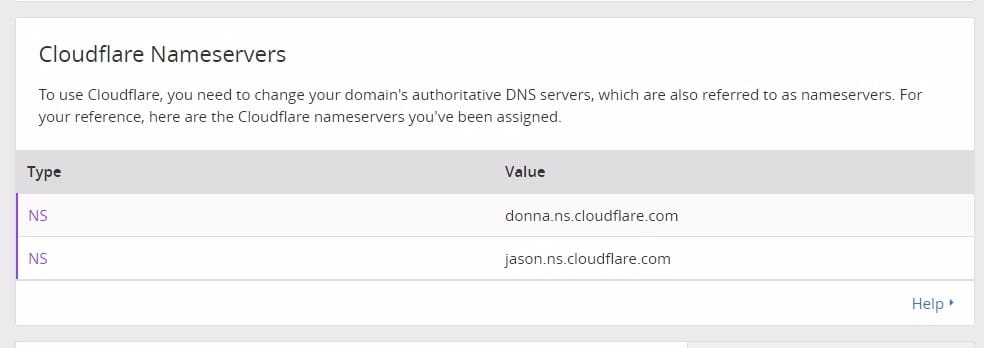Bạn có thể biết rằng năm 2017 có lẽ là năm cuối cùng mà các trang web không an toàn được dung thứ. Cho dù bạn có một blog đơn giản hay một trang web giới thiệu, bạn sẽ không còn lý do gì để không chuyển sang giao thức HTTPS. Điều này càng đúng khi các giải pháp mã hóa ngày càng trở nên đơn giản và dễ tiếp cận, ngay cả đối với người mới bắt đầu.
Trong một trong những hướng dẫn trước đây của chúng tôi, tôi đã chỉ cho bạn cách thêm mã hóa https trên WordPress bằng Let Encrypt, nhưng bạn nên biết rằng giải pháp này không phải lúc nào cũng rõ ràng để kết hợp với nhau. Trong hướng dẫn này, tôi sẽ nói về một giải pháp đơn giản hơn nhiều, đây là mã hóa được cung cấp miễn phí bởi CloudFlare.
CloudFlare là gì?
Nếu bạn chưa biết, CloudFlare là nhà cung cấp CDN. Về cơ bản, đây là một dịch vụ cho phép bạn lấy các tệp của mình nhanh hơn cho người dùng được cung cấp vị trí của họ. Nếu bạn muốn biết thêm, tôi mời bạn đọc hướng dẫn về CloudFlare.
Những gì bạn cần biết là các giải pháp này không chỉ cung cấp một hệ thống lưu trữ tệp tĩnh mà còn cung cấp các giải pháp như bảo mật chống lại các cuộc tấn công DDos và mã hóa https, và đó chính xác là những gì. mà chúng ta sẽ nói đến trong hướng dẫn này, vì đây là dịch vụ họ cung cấp miễn phí trong gói cơ bản.
Tạo một tài khoản trên CloudFlare
Bước đầu tiên là tạo một tài khoản trên CloudFlare.

Khi ở trên trang tổng quan của bạn, hãy nhấp vào "DNS".
Bây giờ cuộn xuống phần " CloudFlare máy chủ tên '.
Tất cả bạn phải làm là thay đổi máy chủ tên trên cpanel của bạn. Trên goDaddy, trên giao diện quản lý DNS, bạn sẽ tìm thấy một phần tương tự như thế này
Bạn sẽ cần thay thế điều này bằng những thứ sau:
Hãy quay lại goDaddy và thêm tên miền và bấm vào " bắt đầu quét".
Bạn phải đảm bảo rằng quá trình quét có hiệu quả và CloudFlare có thể truy cập trang web của bạn.
Thế là xong, bạn đã hoàn thành. Tuy nhiên, bạn phải thực hiện một số bước cuối cùng để đảm bảo mọi thứ đều hoạt động bình thường.
Làm thế nào để buộc https trên CloudFlare
Nếu bạn đã chia sẻ các liên kết của blog của bạn trên các trang web khác trong http, thì tất cả những người sẽ sử dụng các liên kết này sẽ đến trang web của bạn trong http. Để buộc sử dụng chế độ https, bạn phải quay lại bảng điều khiển CloudFlare, sau đó bấm quy tắc trang.
Một cửa sổ mới sẽ mở ra nơi bạn phải xác định các quy tắc mới.
Tại đây, bạn phải thêm tên miền của mình với việc thêm dấu gạch chéo và dấu hoa thị “/ *”. Xa hơn nữa, bạn sẽ phải chọn trên menu thả xuống tùy chọn " Luôn luôn sử dụng HTTPS ". Sau khi hoàn thành, nhấp vào " Sử dụng và triển khai '.
Tiền thưởng cho việc di chuyển một blog hiện có
Nếu bạn có một blog WordPress mà trước đây trên giao thức http, thì việc thực hiện thao tác này sẽ không hoàn tất vì các liên kết trong bài viết của bạn sẽ luôn ở dạng http. Để khắc phục điều này, bạn cần sử dụng plugin Better Tìm kiếm và Thay thế. Quá trình này rất đơn giản. Bạn cần tìm kiếm các bảng từ tên miền trước đó của mình bằng giao thức http. Ví dụ: http://yourdomainname.com và thay thế nó bằng: https://yourdomainname.com. Nhưng nó không dừng lại ở đó. Trong một số trường hợp, bạn sẽ cần thay đổi " http:// Đơn giản chỉ vì " https:// ". Tôi thừa nhận rằng thao tác cuối cùng này đối với các blog đã tồn tại trong một thời gian dài với giao thức http, có một chút rủi ro vì vậy tôi sẽ yêu cầu bạn luôn có bản sao lưu cơ sở dữ liệu của mình.
Nếu không có cách nào có vẻ hiệu quả, hãy liên hệ với chúng tôi, chúng tôi sẽ sẵn lòng giải quyết vấn đề này một cách nhanh chóng.